Descrição
Obtenha controle total sobre layouts, conteúdo da página, barras laterais e widgets
- Layouts de página responsivos personalizados – widgetize uma página, solte widgets na área de conteúdo da página
- Arraste e solte OTW Grid Manager – crie layouts responsivos em segundos!
- Alinhamento de widgets verticais ou horizontais
- Substitua qualquer barra lateral de tema por uma personalizada em qualquer conjunto de páginas
- Barras laterais personalizadas ilimitadas
- Barras laterais e widgets fixos
- Visibilidade do widget – exiba qualquer widget ou oculte-o de qualquer página
- Suporta qualquer tipo de conteúdo Páginas, modelos de página, postagens, categorias, tags, arquivos, tipos de postagem personalizados, taxonomias, arquivos de tipo de postagem, páginas de serviço do WordPress – home, front, 404, search, etc.
- Barras laterais de conteúdo OTW – adicione barras laterais personalizadas no conteúdo de páginas e postagens
- Suporte ao plug-in WPML – exibe barras laterais e widgets com base no idioma
- Suporte ao plug-in WooCommerce – páginas de woo, produtos, categorias, tags
- Suporte ao plugin bbPress – páginas bbPress, fóruns, tópicos, tags de tópicos
- Suporte ao plug-in BuddyPress – páginas de atividades e membros
- Funções do usuário – Exibe barras laterais e widgets com base na função do usuário
- Desempenho otimizado para grandes instalações WP
- Projetado para se encaixar no design principal do WordPress
- Administração fácil e intuitiva
- Não requer codificação
Layouts de página responsivos personalizados – Widgetizing de páginas
Adicionar widgets nas páginas é uma maneira muito flexível de criar seu próprio layout de página exclusivo. Suas camadas serão responsivas. Fácil, divertido, sem codificação!
- Crie quantas barras laterais personalizadas você precisar
- Criar uma nova página
- Crie seu layout de coluna responsivo – poucos cliques com o OTW Grid Manager
- Insira as novas barras laterais nas colunas
- Vá para Aparência -> Widgets e solte alguns widgets em suas novas barras laterais
Suas outras opções são copiar o código de acesso da barra lateral e colá-lo em uma página/post, em qualquer lugar do conteúdo que você precisar. Ou use o botão Insert Sidebar Shortcode no editor para fazer o mesmo.
Você pode ler mais em páginas Widgetizing usando o OTW Grid Manager – o processo, capturas de tela, vídeo.
Alinhamento vertical e horizontal do widget
- Vertical
Este é o alinhamento padrão do widget WordPress. Os widgets nas barras laterais (áreas de widgets) com alinhamento vertical estão dispostos em uma coluna abaixo um do outro. - Horizontal
Os widgets nas barras laterais (áreas de widgets) com alinhamento horizontal serão dispostos em uma linha um ao lado do outro (alinhados na mesma linha). Essas áreas de widgets são fluidas e muito flexíveis. A largura da área do widget será dividida igualmente entre todos os widgets nesta área do widget. O alinhamento horizontal geralmente é usado em páginas com widgets.
Você pode ler mais sobre Alinhamento de widget horizontal ou vertical com capturas de tela.
Substitua as barras laterais de temas existentes por outras personalizadas.
Exiba conteúdo relevante em suas páginas. Agora você pode substituir uma barra lateral existente (área de widget) por uma barra lateral personalizada para uma ou grupo de páginas, modelos, postagens, tipos de postagem personalizados, taxonomias etc (qualquer combinação). O conteúdo da nova barra lateral será exibido exatamente no mesmo local que você selecionou para substituir apenas as páginas selecionadas. Você também pode facilmente tornar sua barra lateral uma barra lateral fixa para que o conteúdo da barra lateral permaneça visível mesmo quando o usuário rolar a página para baixo.
- Criar uma barra lateral personalizada
- Escolha qual barra lateral substituir
- Escolha onde exibir a barra lateral personalizada – qualquer conjunto de páginas, modelos, postagens, tipos de postagem personalizados, taxonomias etc.
- Vá para sua Aparência -> Widgets e solte alguns widgets em sua nova barra lateral
Visibilidade de widgets – controle completo
Cada widget agora pode ser exibido ou oculto de uma ou poucas páginas, modelos, postagens, tipos de postagem personalizados, taxonomias, etc (qualquer combinação). Funciona com todos os widgets – WordPress padrão e qualquer widget adicionado personalizado.
- Vá para Aparência -> Widgets
- Cada widget tem um botão chamado Definir visibilidade
- Escolha onde o widget é exibido ou oculto
Barras laterais de conteúdo OTW
Adicione barras laterais personalizadas à esquerda e à direita do conteúdo de suas páginas e postagens. Isso funciona melhor em modelos de página de largura total. Temos esse modelo incluído se o seu tema não o tiver.
Barras laterais de conteúdo podem ser configuradas para todas as páginas e essas configurações podem ser substituídas para cada página individualmente.
Essas barras laterais podem ser facilmente transformadas em barras laterais fixas para que o conteúdo dessas barras laterais permaneça visível mesmo quando o usuário rola a página para baixo.
Adicionar uma barra lateral em um arquivo de modelo de página
Embora exija um pouco de conhecimento de codificação, ainda é muito simples. Use o shortcode da barra lateral que você gostaria de adicionar e a função WordPress do_shortcode .







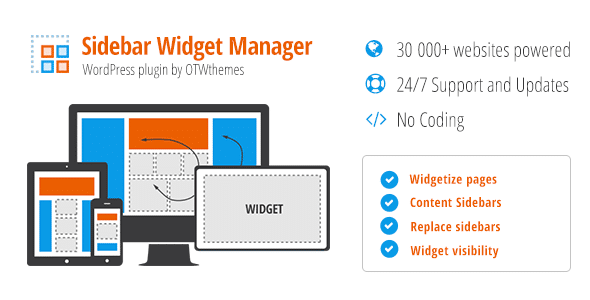
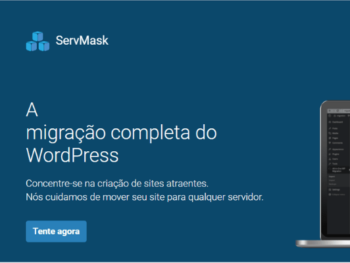
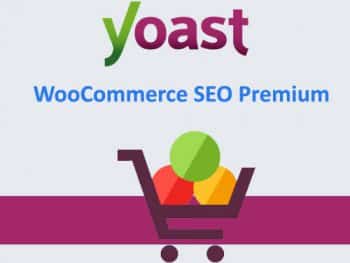
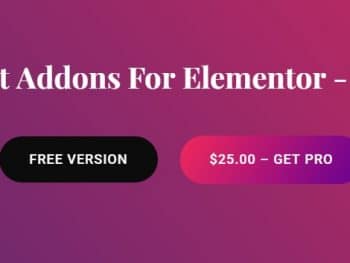

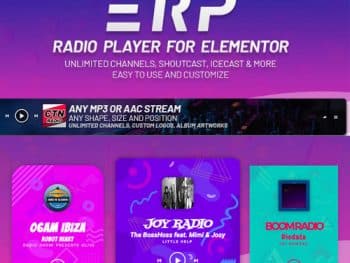
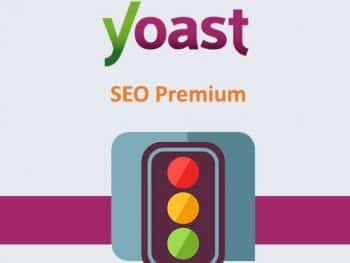

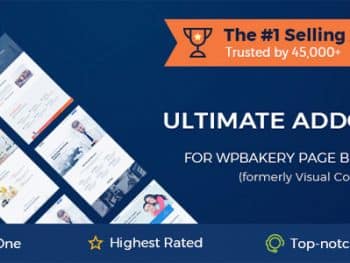

Não há comentários ainda.